电脑常见故障集合.docx
《电脑常见故障集合.docx》由会员分享,可在线阅读,更多相关《电脑常见故障集合.docx(21页珍藏版)》请在冰豆网上搜索。
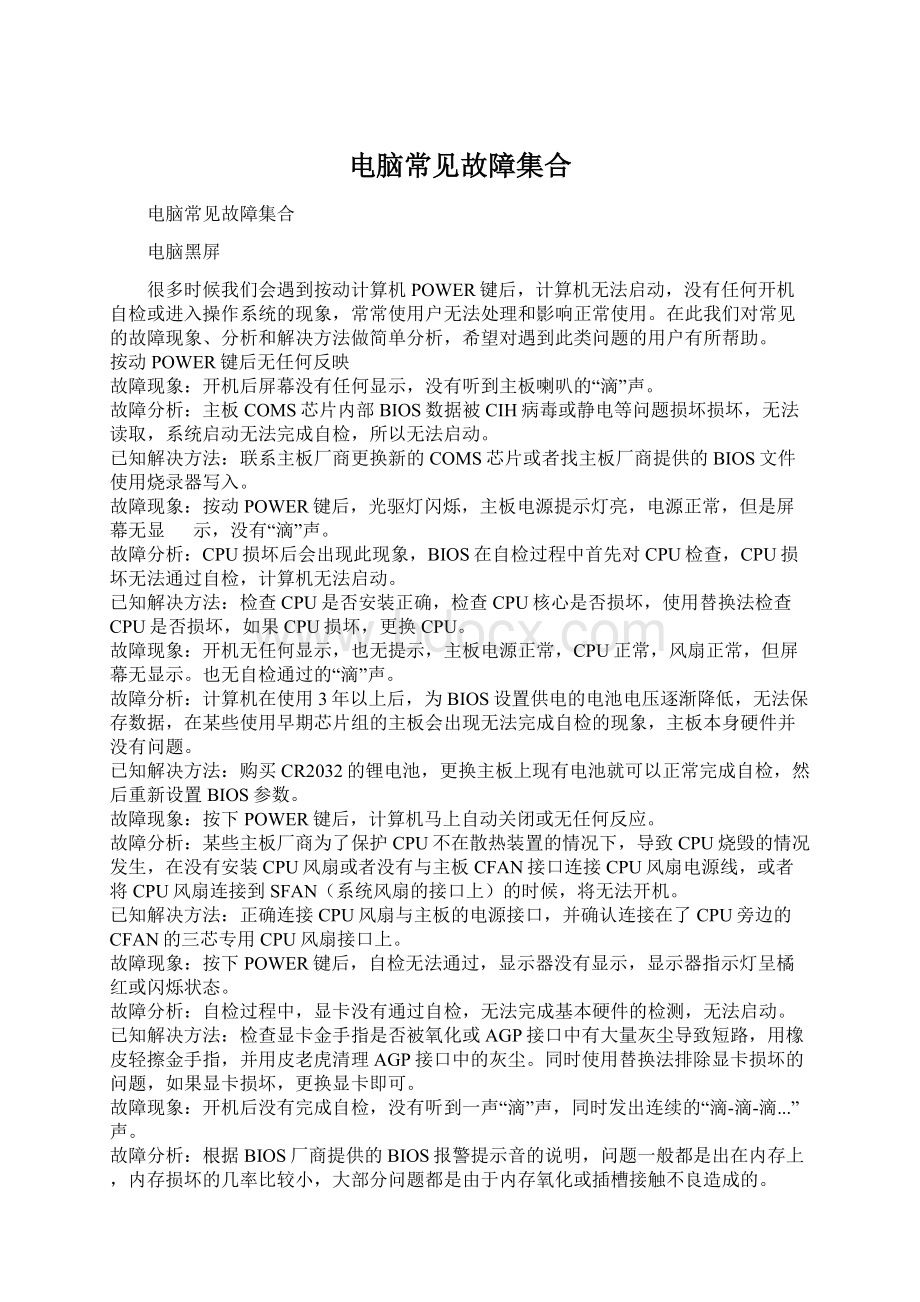
电脑常见故障集合
电脑常见故障集合
电脑黑屏
很多时候我们会遇到按动计算机POWER键后,计算机无法启动,没有任何开机自检或进入操作系统的现象,常常使用户无法处理和影响正常使用。
在此我们对常见的故障现象、分析和解决方法做简单分析,希望对遇到此类问题的用户有所帮助。
按动POWER键后无任何反映
故障现象:
开机后屏幕没有任何显示,没有听到主板喇叭的“滴”声。
故障分析:
主板COMS芯片内部BIOS数据被CIH病毒或静电等问题损坏损坏,无法读取,系统启动无法完成自检,所以无法启动。
已知解决方法:
联系主板厂商更换新的COMS芯片或者找主板厂商提供的BIOS文件使用烧录器写入。
故障现象:
按动POWER键后,光驱灯闪烁,主板电源提示灯亮,电源正常,但是屏幕无显 示,没有“滴”声。
故障分析:
CPU损坏后会出现此现象,BIOS在自检过程中首先对CPU检查,CPU损坏无法通过自检,计算机无法启动。
已知解决方法:
检查CPU是否安装正确,检查CPU核心是否损坏,使用替换法检查CPU是否损坏,如果CPU损坏,更换CPU。
故障现象:
开机无任何显示,也无提示,主板电源正常,CPU正常,风扇正常,但屏幕无显示。
也无自检通过的“滴”声。
故障分析:
计算机在使用3年以上后,为BIOS设置供电的电池电压逐渐降低,无法保存数据,在某些使用早期芯片组的主板会出现无法完成自检的现象,主板本身硬件并没有问题。
已知解决方法:
购买CR2032的锂电池,更换主板上现有电池就可以正常完成自检,然后重新设置BIOS参数。
故障现象:
按下POWER键后,计算机马上自动关闭或无任何反应。
故障分析:
某些主板厂商为了保护CPU不在散热装置的情况下,导致CPU烧毁的情况发生,在没有安装CPU风扇或者没有与主板CFAN接口连接CPU风扇电源线,或者将CPU风扇连接到SFAN(系统风扇的接口上)的时候,将无法开机。
已知解决方法:
正确连接CPU风扇与主板的电源接口,并确认连接在了CPU旁边的CFAN的三芯专用CPU风扇接口上。
故障现象:
按下POWER键后,自检无法通过,显示器没有显示,显示器指示灯呈橘红或闪烁状态。
故障分析:
自检过程中,显卡没有通过自检,无法完成基本硬件的检测,无法启动。
已知解决方法:
检查显卡金手指是否被氧化或AGP接口中有大量灰尘导致短路,用橡皮轻擦金手指,并用皮老虎清理AGP接口中的灰尘。
同时使用替换法排除显卡损坏的问题,如果显卡损坏,更换显卡即可。
故障现象:
开机后没有完成自检,没有听到一声“滴”声,同时发出连续的“滴-滴-滴...”声。
故障分析:
根据BIOS厂商提供的BIOS报警提示音的说明,问题一般都是出在内存上,内存损坏的几率比较小,大部分问题都是由于内存氧化或插槽接触不良造成的。
已知解决方法:
首先检查金手指、内存插槽、芯片和PCB是否有烧毁的痕迹,如果有建议更换内存。
如果没有的话,使用橡皮轻擦金手指,然后重新插入内存槽。
故障现象:
开机通电后,电源正常,但是键盘上NUM等指示灯没有闪烁。
无法完成自检。
故障分析:
主板的键盘控制器或I/O芯片损坏,无法完成自检。
已知解决方法:
通过厂家更换I/O芯片,并检查键盘接口电路。
故障现象:
按动POWER键无响应,电源与硬盘指示灯也不亮。
故障分析:
通过使用万用表对电源各输出电压检查,发现12V5V3.3V都异常,与标准电压差距很大,电源内部电路出现问题。
已知解决方法:
更换优质300W电源后,问题解决。
故障现象:
将机箱内各部件拆出,做测试正常,当安装进机箱后无法开机,有时将机箱竖起可以正常开机,平放后无法开机。
故障分析:
某些机箱制作不标准,导致某些主板安装后变形或者导致某些板卡变形,主板底部与机箱接触,导致短路,造成无法开机。
已知解决方法:
更换质量优良的机箱,使用标准配件安装各部件。
故障现象:
在接通电源或者按下POWER键后,电源灯快速闪烁。
屏幕无显示。
故障分析:
有时某些质量不佳的机箱的POWER和RESET容易卡在里面或者内部短路,造成按键始终被连通,重复开机或重新启动的状态,造成无法开机的假象。
已知解决方法:
更换损坏的按键,或者使用某些润滑剂润滑按键,减少摩擦。
蓝屏
一、软件引起的蓝屏故障
1.重要文件损坏或丢失引起的蓝屏故障(包括病毒所致)。
用杀毒软件杀毒。
有的病毒可能会破坏注册表项?
杀毒后注册表应恢复中毒之前的备份。
2.注册表损坏导致文件指向错误所引起的蓝屏。
实例:
注册表的擅自改动(包括人为地改动和软件安装时的自动替换)?
其现象表现为开机或是在调用程序时出现蓝屏,并且屏幕有出错信息显示(包含出错的文件名)。
解决方法一:
恢复备份。
(1)单击“开始/关机/重新启动计算机并切换到MS-DOS方式”,然后单击“是”;
(2)进入Windows目录下。
例如,如果你的Windows安装在“C?
\Windows”目录下,应键入以下内容?
“CDC?
\WINDOWS”后回车;
(3)键入“SCANREG\RESTORE”后回车。
(4)按照上述步骤,可以将注册表恢复到最近一次启动计算机时的状态。
解决方法二:
删除键值。
如果是在卸载程序后出现蓝屏的话,笔者断定故障是由于程序卸载不完善造成的。
解决这类问题非常简单,首先你要记下出错的文件名,然后再到注册表中找到以下分支“HKEY_LOCAL_MACHINE\System\CurrentControlSet\Services\VxD”。
在“查找”中输入刚才的文件名,把查到的键值删除即可。
此时,千万不要忘记备份注册表哦!
典型案例:
笔者在删除金山毒霸时中途死机,重新启动后刚看到桌面的图标就出现蓝屏,并伴有错误信息出现。
错误信息中提到Kavkrnl.vxd文件找不到,笔者首先根据文件名的前两个字符确定该文件不是Win98的系统文件,ka开头的应是金山毒霸的虚拟设备驱动程序。
基本判断为文件指向错误,于是决定删除它在注册表中相应键值。
在注册表编辑器的查找中输入“Kavkrnl.vxd”,将它在“HKEY_LOCAL_\MACHINE\System\CurrentControlSet\Services\VxD”中的相应主键值删除,重启后故障消除。
3.System.ini文件错误引起的“蓝屏”。
实例:
软件卸载或是安装后未即时更新System.ini文件所造成的错误。
解决方法:
禁用注册表中该项或是重新安装相应的软件或驱动程序。
5.系统资源耗尽引起的蓝屏故障。
实例:
蓝屏故障常常发生在进行一项比较大的工作时,或是在保存复制的时候,且往往发生得比较突然。
这类故障的发生原因主要是与三个堆资源(系统资源、用户资源、GDI资源)的占用情况有关。
解决方法:
打开你的资源状况监视器,看一下剩余资源,如果你的三种资源都在50%甚至更低,就很容易出现诸如“非法操作”、“蓝屏”或“死机”故障。
为此,必须减少资源浪费,减少不必要的程序加载,避免同时运行大程序(图形、声音和视频软件),例如加载计划任务程序,输入法和声音指示器,声卡的DOS驱动程序,系统监视器程序等等。
6.DirectX问题引起的蓝屏故障。
实例:
(1)DirectX版本过低或是过高;
(2)游戏与它不兼容或是不支持;(3)辅助重要文件丢失;(4)显卡对它不支持。
解决方法:
升级或是重装DirectX。
如果是显卡不支持高版本的DirectX那就说明你的显卡实在是太老了,尝试更新显卡的BIOS和驱动程序,否则,只好花钱升级显卡了。
二、硬件引起的蓝屏故障
1.内存超频或不稳定造成的蓝屏。
实例:
随机性蓝屏。
解决方法:
先用正常频率运行,若还有问题。
找一根好的内存条进行故障的替换查找,一般可以解决。
再就是应当注意当CPU离内存很近时内存的散热问题。
2.硬件的兼容性不好引起的蓝屏。
兼容机好就好在它的性价比较高,坏就坏在它在进行组装的时候,由于用户没有完善的监测手段和相应的知识,无法进行一系列的兼容性测试,从而把隐患留在了以后的使用过程中。
实例:
升级内存时,将不同规格的内存条混插引起的故障。
解决方法:
注意内存条的生产厂家、内存颗粒和批号的差异,往往就是因为各内存条在主要参数上的不同而产生了蓝屏或死机,甚至更严重的内存故障。
也可以换一下内存条所插的插槽位置。
如果内存条还是不能正常工作,那就只好更换了。
此处,提醒各位:
内存在整个微机系统中起着非常重要的作用,它的好坏将直接影响到系统的稳定性,所以在内存的选购时要注意,最好是有内行人陪伴,避免买到Remark过的条子或频率过低的条子。
3.硬件散热引起的“蓝屏”故障。
实例:
在微机的散热问题上所出现的故障,往往都有一定规律,一般在微机运行一段时间后才出现,表现为蓝屏死机或随意重启。
故障原因主要是过热引起的数据读取和传输错误。
解决方法:
采取超频的应降频,超温的应降温。
其实不一定所有的故障都那么复杂,有时候从简单的方面考虑,也能很好地解决问题?
要学会触类旁通。
4.I/O冲突引起的蓝屏现象。
解决方法:
这种现象出现得比较少,如果出现了,可以从系统中删除带!
号或?
号的设备名,重新启动计算机进行确认,或者请高手手动分配系统资源。
开机报警声音解析
AwardBIOS:
1短:
系统正常启动。
2短:
常规错误。
解决方法:
重设BIOS。
1长1短:
RAM或主板出错。
1长2短:
显示器或显示卡错误。
1长3短:
键盘控制器错误。
1长9短:
主板FlashRAM或EPROM错误,BIOS损坏。
不断地响(长声):
内存条未插紧或损坏。
不停地响:
电源、显示器未和显卡连接好。
重复短响:
电源有问题。
无声音无显示:
电源有问题。
AWIBIOS:
1短:
内存刷新失败。
解决方法,更换内存条。
2短:
内存ECC校验错误。
解决方法:
进入CMOS设置,将ECC校验关闭。
3短:
系统基本内存(第1个64KB)检查失败。
4短:
系统时钟出错。
5短:
CPU错误。
6短:
键盘控制器错误。
7短:
系统实模式错误,不能切换到保护模式。
8短:
显示内存错误。
注:
显卡内存简称显存。
9短:
ROMBIOS检验和错误。
1长3短:
内存错误。
1长8短:
显示测试错误。
PhoenixBIOS
1短:
系统启动正常。
1短1短1短:
系统加电自检初始化失败。
1短1短2短:
主板错误。
1短1短3短:
CMOS或电池错误。
1短1短4短:
ROMBIOS校验失败。
1短2短1短:
系统时钟错误。
1短2短2短:
DMA初始化失败。
1短2短3短:
DMA页寄存器错误。
1短3短1短:
RAM刷新错误。
1短3短2短:
基本内存错误。
1短3短3短:
基本内存错误。
1短4短1短:
基本内存地址线错误。
1短4短2短:
基本内存校验错误。
1短4短3短:
EISA时序器错误。
1短4短4短:
EASANMI口错误。
2短1短2短到2短4短4短(即所有开始为2短的声音的组合):
基本内存错误。
3短1短1短:
从DMA寄存器错误。
3短1短2短:
主DMA寄存器错误。
3短1短3短:
主中断处理寄存器错误。
3短1短4短:
从中断处理寄存器错误。
3短2短4短:
键盘控制器错误。
3短3短4短:
显示卡内存错误。
3短4短2短:
显示错误。
3短4短3短:
未发现显示只读存储器。
4短2短1短:
时钟错误。
4短2短2短:
关机错误。
4短2短3短:
A20门错误。
4短2短4短:
保护模式中断错误。
4短3短1短:
内存错误。
4短3短3短:
时钟2错误。
4短3短4短:
实时钟错误。
4短4短1短:
串行口错误。
4短4短2短:
并行口错误。
4短4短3短:
数字协处理器错误。
兼容BIOS:
1短:
系统正常。
2短:
系统加电自检(POST)失败。
1长:
电源错误,如果无显示,则为显示卡错误。
1长1短:
主板错误。
1长2短:
显卡错误。
1短1短1短:
电源错误。
3长1短:
键盘错误。
电脑自动重启
一、软件方面
1、病毒“冲击波”病毒发作时还会提示系统将在60秒后自动启动。
木马程序从远程控制你计算机的一切活动,包括让你的计算机重新启动。
清除病毒,木马,或重装系统。
2、系统文件损坏系统文件被破坏,如Win2K下的KERNEL32.DLL,Win98FONTS目录下面的字体等系统运行时基本的文件被破坏,系统在启动时会因此无法完成初始化而强迫重新启动。
解决方法:
覆盖安装或重新安装。
3、定时软件或计划任务软件起作用如果你在“计划任务栏”里设置了重新启动或加载某些工作程序时,当定时时刻到来时,计算机也会再次启动。
对于这种情况,我们可以打开“启动”项,检查里面有没有自己不熟悉的执行文件或其他定时工作程序,将其屏蔽后再开机检查。
当然,我们也可以在“运行”里面直接输入“Msconfig”命令选择启动项。
二、硬件方面
1、机箱电源功率不足、直流输出不纯、动态反应迟钝。
用户或装机商往往不重视电源,采用价格便宜的电源,因此是引起系统自动重启的最大嫌疑之一。
(1)电源输出功率不足,当运行大型的3D游戏等占用CPU资源较大的软件时,CPU需要大功率供电时,电源功率不够而超载引起电源保护,停止输出。
电源停止输出后,负载减轻,此时电源再次启动。
由于保护/恢复的时间很短,所以给我们的表现就是主机自动重启。
(2)电源直流输出不纯,数字电路要求纯直流供电,当电源的直流输出中谐波含量过大,就会导致数字电路工作出错,表现是经常性的死机或重启。
(3)CPU的工作负载是动态的,对电流的要求也是动态的,而且要求动态反应速度迅速。
有些品质差的电源动态反应时间长,也会导致经常性的死机或重启。
(4)更新设备(高端显卡/大硬盘/视频卡),增加设备(刻录机/硬盘)后,功率超出原配电源的额定输出功率就会导致经常性的死机或重启。
解决方法:
现换高质量大功率计算机电源。
2、内存热稳定性不良、芯片损坏或者设置错误内存出现问题导致系统重启致系统重启的几率相对较大。
(1)内存热稳定性不良,开机可以正常工作,当内存温度升高到一定温度,就不能正常工作,导致死机或重启。
(2)内存芯片轻微损坏时,开机可以通过自检,也可以进入系统,当运行一些吞吐量大的软件时就会重启或死机。
解决办法:
更换内存。
(3)把内存的CAS值设置得太小也会导致内存不稳定,造成系统自动重启。
一般最好采用BIOS的缺省设置,不要自己改动。
3、CPU的温度过高或者缓存损坏
(1)CPU温度过高常常会引起保护性自动重启。
温度过高的原因基本是由于机箱、CPU散热不良,CPU散热不良的原因有:
散热器的材质导热率低,散热器与CPU接触面之间有异物(多为质保帖),风扇转速低,风扇和散热器积尘太多等等。
还有P2、P3主板CPU下面的测温探头损坏或P4CPU内部的测温电路损坏,主板上的BIOS有BUG在某一特殊条件下测温不准,CMOS中设置的CPU保护温度过低等等也会引起保护性重启。
(2)CPU内部的一、二级缓存损坏是CPU常见的故障。
损坏程度轻的,还是可以启动,进入系统,当运行一些吞吐量大的软件(媒体播放、游戏、平面3D绘图)时就会重启或死机。
解决办法:
在CMOS中屏蔽二级缓存(L2)或一级缓存(L1),或更换CPU排除。
4、AGP显卡、PCI卡(网卡、猫)引起的自动重启
(1)外接卡做工不标准或品质不良,引发AGP/PCI总线的RESET信号误动作导致系统重启。
(2)还有显卡、网卡松动引起系统重启的事例。
5、并口、串口、USB接口接入有故障或不兼容的外部设备时自动重启
(1)外设有故障或不兼容,比如打印机的并口损坏,某一脚对地短路,USB设备损坏对地短路,针脚定义、信号电平不兼容等等。
(2)热插拔外部设备时,抖动过大,引起信号或电源瞬间短路。
6、光驱内部电路或芯片损坏
光驱损坏,大部分表现是不能读盘/刻盘。
也有因为内部电路或芯片损坏导致主机在工作过程中突然重启。
光驱本身的设计不良,FireWare有Bug。
也会在读取光盘时引起重启。
7、机箱前面板RESET开关问题机箱前面板RESET键实际是一个常开开关,主板上的RESET信号是+5V电平信号,连接到RESET开关。
当开关闭合的瞬间,+5V电平对地导通,信号电平降为0V,触发系统复位重启,RESET开关回到常开位置,此时RESET信号恢复到+5V电平。
如果RESET键损坏,开关始终处于闭合位置,RESET信号一直是0V,系统就无法加电自检。
当RESET开关弹性减弱,按钮按下去不易弹起时,就会出现开关稍有振动就易于闭合。
从而导致系统复位重启。
解决办法:
更换RESET开关。
还有机箱内的RESET开关引线短路,导致主机自动重启。
8、主板故障
主板导致自动重启的事例很少见。
一般是与RESET相关的电路有故障;插座、插槽有虚焊,接触不良;个别芯片、电容等元件损害
系统找不到光驱
1、故障是XP未能正常识别光驱接口变更造成的,请用下述方法试试:
选择“开始”,单击“运行”,在“运行”对话框中键入“REGEDIT”,进入注册表编辑器。
用注册表编辑器“编辑菜单”的“查找”和“查找下一个”命令,查找并删除与字符串“CD-ROM”相关的所有“键值”或“主键”,退出注册表编辑器,重新启动。
2、许多人在光驱的安装上大多把注意力集中到硬件连接、跳线和驱动程序的安装上,而对系统CMOS的设置方面注意不够。
对于采用IDE接口的光驱,在确认硬件连接正确的情况下,还需注意系统IDE的设置,一般涉及两个方面,一是光驱自身TYPE的设置,一般可设置为AUTO(在STANDARDCMOSSETUP项中即可完成),另一个则是当前光驱使用的IDE通道(IDEChannel)是否可用的设置,这项设置极易被用户忽视,因为计算机CMOS缺省设置时,该项一般为可用(ENABLED),因此大多数情况下通过第一项设置后,系统均能识别光驱,但是由于某些偶然的原因把该项设置改变为不可用后(DISABLED),则接在该IDE接口上的光驱自然会“丢失”,计算机开机时就会找不到CD-ROM,而依托于系统硬件的Windows系统当然也找不到光驱,至于说通过系统手工强制安装光驱,虽然能在设备管理中看到光驱,但这只是假象,由于最初的系统设置已禁用了光驱所依赖的IDE接口,因而,实际上光驱仍是无效的。
解决办法是:
在系统CMOS设置中选取“IntegratedPeripherais"项,保证其中的“OnchipIDEFirstChannel"和“OnchipIDESecondChannel"项均为“ENABLED"即可。
3、光驱不能与硬盘接在同一条电缆线上!
光驱的安装上大多把注意力集中到硬件连接、跳线和驱动程序的安装上,而对系统CMOS的设置方面注意不够。
对于采用IDE接口的光驱,在确认硬件连接正确的情况下,还需注意系统IDE的设置,一般涉及两个方面,一是光驱自身TYPE的设置,一般可设置为AUTO(在STANDARDCMOSSETUP项中即可完成),另一个则是当前光驱使用的IDE通道(IDEChannel)是否可用的设置,这项设置极易被用户忽视,因为计算机CMOS缺省设置时,该项一般为可用(ENABLED),因此大多数情况下通过第一项设置后,系统均能识别光驱,但是由于某些偶然的原因把该项设置改变为不可用后(DISABLED),则接在该IDE接口上的光驱自然会“丢失”,计算机开机时就会找不到CD-ROM,而依托于系统硬件的Windows系统当然也找不到光驱,至于说通过系统手工强制安装光驱,虽然能在设备管理中看到光驱,但这只是假象,由于最初的系统设置已禁用了光驱所依赖的IDE接口,因而,实际上光驱仍是无效的。
解决办法是:
在系统CMOS设置中选取“IntegratedPeripherais"项,保证其中的“OnchipIDEFirstChannel"和“OnchipIDESecondChannel"项均为“ENABLED"即可。
电脑开机提示信息
错误信息:
COMSbatteryfailed
信息解析:
CMOS电池失效
解决方法:
一般出现这种情况说明主板CMOS供电的电池已经快没电了,需要及时更换主板电池。
(按F1可直接进系统)
错误信息:
CMOSchecksumerror-Defaultsloaded
信息解析:
CMOS执行全部检查时发现错误,要载入系统预设值
解决方法:
出现这种情况一是主板COMS供电电池没电,二可能是COMS供电电路有问题,第一种情况换主板电池即可,后一种情况如无专业维修技术,只有送修了。
错误信息:
FloppyDisk(s)fail或FloppyDisk(s)fail(80)或FloppyDisk(s)fail(40)
信息解析:
无法驱动软盘驱动器
解决方法:
系统提示找不到软驱,检查软驱的电源线和数据线是否接好,可采用替换法检查。
如今大多数用户都已经放弃软驱,出现以上提示,多是用户根本没有软驱,但BIOS中又没有屏蔽软驱所致。
屏蔽方法是开机按Del键进入BIOS选择StandCOMSSetup,将DriveA和DriveB设为None即可。
错误信息:
Harddiskinstallfailure
信息解析:
硬盘安装失败
解决方法:
这种情况可能是硬盘的电源线或数据线未接好或者硬盘跳线设置是否正确,按昭为硬盘盘体上印刷的说明把一个设为“Master主盘”,另一个设为“Slave从盘”。
错误信息:
Harddisk(s)diagnosisfail
信息解析:
执行硬盘诊断时发生错误
解决方法:
硬盘可能存在问题,可用替换法诊断。
错误信息:
Keyboarderrorornokeyboardpresent
信息解析:
键盘错误或者未接键盘
解决方法:
检查一下键盘与主板接口是否接好,或者更换键盘试试。
错误信息:
Memorytestfail
信息解析:
内存检测失败
解决方法:
重新插拔一下内存条,也可能是混插的内存条互相不兼穿容而引起的,可采用替换法检测。
错误信息:
DiskBootFailure
信息解析:
系统程序出错或分区表损坏
解决方法:
先检查是否有病毒,然后重建硬件盘分区表。
错误信息:
DiskbootfailureinsertsystemdiskandpressEnter
信息解析:
系统引导错误,按回车键继续
解决方法:
启动电脑时按下Del键进入CMOS,将第一启动顺序更改为硬盘启动,如果已经设置为硬盘为第一启动了,则所安装的系统已崩溃,需要新安装操作系统或使用工具修复。
错误信息:
Overrideenable-Defualtsloaded
信息解析:
主板BIOS中有参数设置不合理
解决方法:
启动电脑时按下Del键进入CMOS,对有关选项进行正确的设置。
也可以选择LOADBIOSDEFAULTAD项并按回车键,出现提示时键入Y,最后按下F10键,在弹出的以话框中键入Y后保存退出即可。
电脑开机速度慢的原因
下面是提高开机速度的几种设置,我用了1、2、5条,启动时滚动条不到一圈就进入系统了。
1、禁用闲置的IDE通道
加速原理:
由于WindowsXP系统在启动的过程中会自动对电脑上的IDE设备进行检测,因此关闭对闲置的IDE通道的检测从而加